所属分类:web前端开发
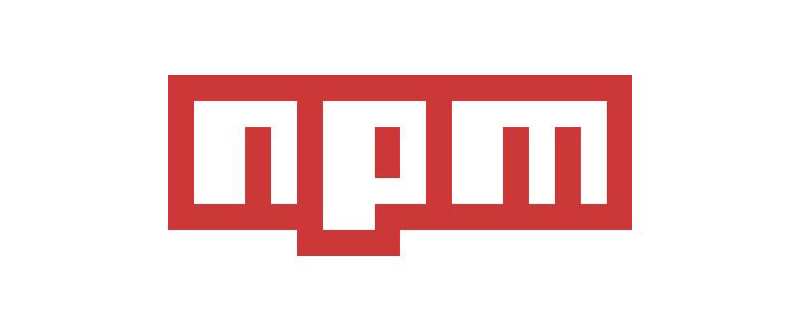
前端(vue)入门到精通课程:进入学习
Apipost = Postman + Swagger + Mock + Jmeter 超好用的API调试工具:点击使用
npm据称成为世界最大的包管理器?原因真的只是用户友好?
用来初始化一个简单的package.json文件。package.json文件用来定义一个package的描述文件。
1、npm init的执行的默认行为
执行npm init --yes,全部使用默认的值。
2、 自定义npm init行为
npm init命令的原理是:调用脚本,输出一个初始化的package.json文件。
获取用户输入使用prompt()方法。
npm的核心功能:依赖管理。执行npm i从package.json中dependencies和devDependencies将依赖包安装到当前目录的node_modules文件夹中。
2.1、package定义
npm i 就可以安装一个包。通常package就是我们需要安装的包名,默认配置下npm会从默认的源(Registry)中查找该包名的对应的包地址,并且下载安装。 还可以是一个指向有效包名的http url/git url/文件夹路径。
package的准确定义,符合以下a)到g)其中一个条件,他就是一个package:
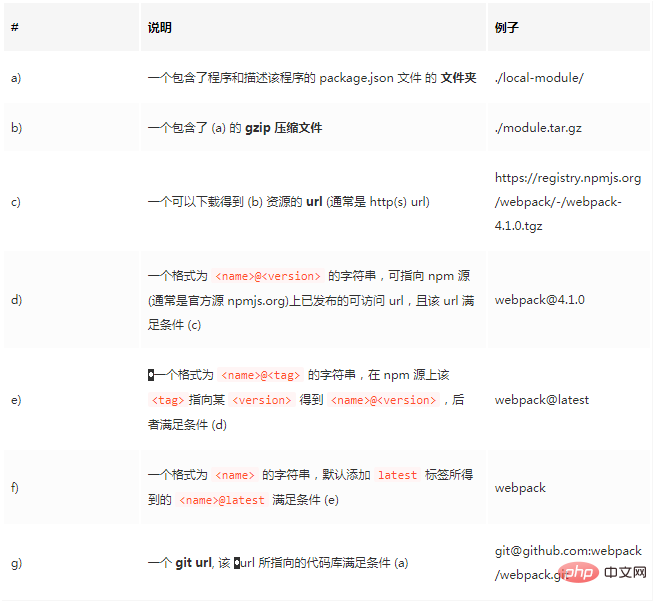
package的准确定义
2.2、安装本地包/远程git仓库包
共享依赖包,并非非要把包发布到npm源上才能使用。
1)、场景1:本地模块引用
开发中避免不了模块之间调用,开发中,我们把频繁调用的配置模块放在根目录,然后如果有很多层级目录,后来引用
const config = require(''../../../../..config)登录后复制这样的路径引用不利于代码重构。这时候我们需要考虑把这个模块分离出来供其他模块共享。比如config.js可以封装成一个package放到node_modules目录下。
不需要手动拷贝或者创建软连接到node_modules目录,npm 有自己的解决方案:
方案:
1、新增config文件夹,将config.js移入文件夹,名字修改为index.js,创建package.json定义config包
{
"name": "config",
"main": "index.js",
"version": "0.1.0"
}登录后复制2、在项目的package.json新增依赖项,然后执行npm i。
{
"dependencies": {
"config":"file: ./config"
}
}登录后复制查看 node_modules 目录我们会发现多出来一个名为 config,指向上层 config/ 文件夹的软链接。这是因为 npm 识别 file: 协议的url,得知这个包需要直接从文件系统中获取,会自动创建软链接到 node_modules 中,完成“安装”过程。
2)、场景2:私有git共享package
团队内会有一些代码/公用库需要在团队内不同项目间共享,但可能由于包含了敏感内容。
我们可以简单的将被依赖的包托管到私有的git仓库中,然后将git url保存到dependencies中。npm会直接调用系统的git命令从git仓库拉取包的内容到node_modules中。
npm支持的git url格式:
<protocol>://[<user>[:<password>]@]<hostname>[:<port>][:][/]<path>[#<commit-ish> | #semver:<semver>]
登录后复制git 路径后可以使用 # 指定特定的 git branch/commit/tag, 也可以 #semver: 指定特定的 semver range.
比如:
git+ssh://git@github.com:npm/npm.git#v1.0.27
git+ssh://git@github.com:npm/npm#semver:^5.0
git+https://isaacs@github.com/npm/npm.git
git://github.com/npm/npm.git#v1.0.27
登录后复制3)、场景3:开源package问题修复
此时我们可以手动进入 node_modules 目录下修改相应的包内容,也许修改了一行代码就修复了问题。但是这种做法非常不明智!
方案:
fork原作者的git库,在自己的repo修复问题,然后将dependencies中的相应依赖改为自己修复后版本的git url就可以解决问题。
npm i执行完毕,node_modules中看到所有的依赖包。开发人员无关注node_modules文件夹的结构细节,关注业务代码中引用依赖包。
理解node_modules结构帮助我们更好理解npm如何工作。npm2到npm5变化和改进。
3.1 npm2
npm2在安装依赖包,采用的是简单的递归安装方法。每一个包都有自己的依赖包,每一个包的依赖都安装在自己的node_modules中,依赖关系层层递进,构成整个依赖树,这个依赖树与文件系统中的文件结构树一一对应。
最方便的依赖树的方式在根目录下执行npm ls。
优点:
层级结构明显,便于傻瓜式管理。
缺点:
复杂工程,目录结构可能太深,深层的文件路径过长触发window文件系统中文件路径不能超过260个字符长。
部分被多个包依赖的包在很多地方重复安装,造成大量的冗余。
3.2 npm3
npm3的node_modules目录改成更加扁平状层级结构。npm3在安装的时候遍历整个依赖树,计算最合理的文件夹安装方式,所有被重复依赖的包都可以去重安装。
npm来说,同名不同版本的包是两个独立的包。
npm3的依赖树结构不再与文件夹层级一一对应。
3.3 npm5
沿用npm3的扁平化依赖包安装方式。最大的变化时增加package-lock.json文件。
package-lock.json作用:锁定依赖安装结构,发现node_modules目录文件层级结构是与json的结构一一对应。
npm5默认会在执行npm i后生成package-lock.json文件,提交到git/svn代码库。
要升级,不要使用 5.0版本。
注意:在 npm 5.0 中,如果已有 package-lock 文件存在,若手动在 package.json 文件新增一条依赖,再执行 npm install, 新增的依赖并不会被安装到 node_modules 中, package-lock.json 也不会做相应的更新。
介绍依赖包升级管理相关知识。
4.1 语义化版本semver
npm依赖管理的一个重要特性采用语义化版本(semver)规范,作为版本管理方案。
语义化版本号必须包含三个数字,格式:major.minor.patch。意思是:主版本号.小版本号.修改版本号。
我们需要在dependencies中使用semver约定的指定所需依赖包的版本号或者范围。
常用的规则如下图:
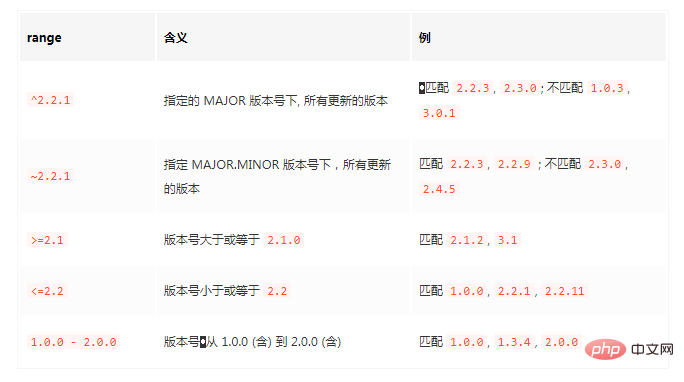
semver语义化版本
1、任意两条规则,用空格连接起来,表示“与”逻辑,即为两个规则的交集。
如 >=2.3.1 <=2.8.0 可以解读为: >=2.3.1 且 <=2.8.0
2、任意两条规则,用||连接起来,表示“或”逻辑,即为两条规则的并集。
如 ^2 >=2.3.1 || ^3 >3.2
3、更直观的表示版本号范围的写法
4、在 MAJOR.MINOR.PATCH 后追加 - 后跟点号分隔的标签,作为预发布版本标签 通常被视为不稳定、不建议生产使用的版本。
4.2 依赖版本升级
在安装完一个依赖包之后有新的版本发布了,如何使用npm进行版本升级呢?
使用npm3的结论:
使用npm5的结论:
4.3 最佳实践
我常用的node是8.11.x,npm是5.6.0。
升级依赖包:
降级依赖包:
删除依赖包:
5.1 基本使用
npm scripts是npm的一个重要的特性。在package.json中scripts字段定义一个脚本。
比如:
{
"scripts": {
"echo": "echo HELLO WORLD"
}
}登录后复制我们可以通过npm run echo 命令执行这段脚本,就像shell中执行echo HELLO WOLRD,终端是可以看到输出的。
总结如下:
5.2 node_modules/.bin目录
保存了依赖目录中所安装的可供调用的命令行包。本质是一个可执行文件到指定文件源的映射。
例如 webpack 就属于一个命令行包。如果我们在安装 webpack 时添加 --global 参数,就可以在终端直接输入 webpack 进行调用。
上一节所说,npm run 命令在执行时会把 ./node_modules/.bin 加入到 PATH 中,使我们可直接调用所有提供了命令行调用接口的依赖包。所以这里就引出了一个最佳实践:
•将项目依赖的命令行工具安装到项目依赖文件夹中,然后通过 npm scripts 调用;而非全局安装
于是 npm 从5.2 开始自带了一个新的工具 npx.
5.3 npx
npx 的使用很简单,就是执行 npx 即可,这里的 默认就是 ./node_modules 目录中安装的可执行脚本名。例如上面本地安装好的 webpack 包,我们可以直接使用 npx webpack 执行即可。
5.4 用法
1、传入参数
"scripts": {
"serve": "vue-cli-service serve",
"serve1": "vue-cli-service --serve1",
"serve2": "vue-cli-service -serve2",
"serve3": "vue-cli-service serve --mode=dev --mobile -config build/example.js"
}登录后复制除了第一个可执行的命令,以空格分割的任何字符串都是参数,并且都能通过process.argv属性访问。
比如执行npm run serve3命令,process.argv的具体内容为:
[ '/usr/local/Cellar/node/7.7.1_1/bin/node',
'/Users/mac/Vue-projects/hao-cli/node_modules/.bin/vue-cli-service',
'serve',
'--mode=dev',
'--mobile',
'-config',
'build/example.js'
]
登录后复制2、多命令运行 在启动时可能需要同时执行多个任务,多个任务的执行顺序决定了项目的表现。
1)串行执行
串行执行,要求前一个任务执行成功之后才能执行下一个任务。使用 && 服务来连接。
npm run scipt1 && npm run script2
登录后复制串行执行命令,只要一个命令执行失败,整个脚本会中止的。
2)并行执行
并行执行,就是多个命令同时平行执行,使用 & 符号来连接。
npm run script1 & npm run script2
登录后复制3、env 环境变量 在执行npm run脚本时,npm会设置一些特殊的env环境变量。其中package.json中的所有字段,都会被设置为以npm_package_ 开头的环境变量。
4、指令钩子 在执行npm scripts命令(无论是自定义还是内置)时,都经历了pre和post两个钩子,在这两个钩子中可以定义某个命令执行前后的命令。比如在执行npm run serve命令时,会依次执行npm run preserve、npm run serve、npm run postserve,所以可以在这两个钩子中自定义一些动作:
"scripts": {
"preserve": "xxxxx",
"serve": "cross-env NODE_ENV=production webpack",
"postserve": "xxxxxx"
}登录后复制5、常用脚本示例
// 删除目录
"clean": "rimraf dist/*",
// 本地搭建一个http服务
"server": "http-server -p 9090 dist/",
// 打开浏览器
"open:dev": "opener http://localhost:9090",
// 实时刷新
"livereload": "live-reload --port 9091 dist/",
// 构建 HTML 文件
"build:html": "jade index.jade > dist/index.html",
// 只要 CSS 文件有变动,就重新执行构建
"watch:css": "watch 'npm run build:css' assets/styles/",
// 只要 HTML 文件有变动,就重新执行构建
"watch:html": "watch 'npm run build:html' assets/html",
// 部署到 Amazon S3
"deploy:prod": "s3-cli sync ./dist/ s3://example-com/prod-site/",
// 构建 favicon
"build:favicon": "node scripts/favicon.js",
登录后复制6.1 npm config
6.2 npmrc文件
可以通过删除npm config命令修改配置,还可以通过npmrc文件直接修改配置。
npmrc文件优先级由高到低,包括:
比如:我们在公司内网下需要代理才能访问默认源:https://registry.npmjs.org源;或者访问内网的registry,就可以在工作项目下新增.npmrc文件并提交代码库。
示例配置:
proxy = http://proxy.example.com/
https-proxy = http://proxy.example.com/
registry = http://registry.example.com/
登录后复制这种在工程内配置文件的优先级最高,作用域在这个项目下,可以很好的隔离公司项目和学习研究的项目两种不同环境。
将这个功能与 ~/.npm-init.js 配置相结合,可以将特定配置的 .npmrc 跟 .gitignore, README 之类文件一起做到 npm init 脚手架中,进一步减少手动配置。
6.3 node版本约束
一个团队中共享了相同的代码,但是每个人开发机器不一致,使用的node版本也不一致,服务端可能与开发环境不一致。
{
"engines": {"node": ">=7.6.0"}
}登录后复制[1] node查阅兼容表格: https://node.green/
更多node相关知识,请访问:nodejs 教程!
以上就是一文带你了解npm的原理的详细内容,更多请关注zzsucai.com其它相关文章!
